第一次写教程,请大家多多包涵!如果不正确请大家指正,我立即修改。
安装 Mac OS X Lion 正式版那么我们先要下载 Lion,由于论坛下载的文件很多,下载的格式也非常多,我推荐下载原版安装,当然我这里是以原版为安装教程的,让你一步一步在 Mac OS X 系统下,根据下载的原版安装 Lion 正式版。
下载 Lion 种子地址:http://bbs.pcbeta.com/viewthread-896399-1-1.html 这是原版的文件。
那么我们现在对比一下,原版和Gold Mast版的MD5值区别吧!
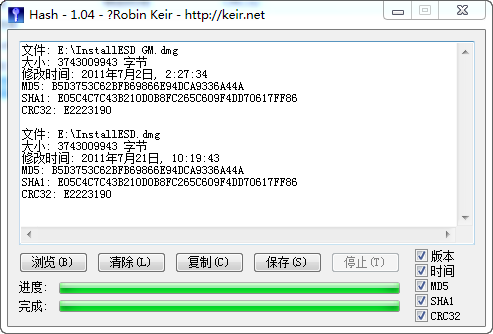
这里的上面是GM版的MD5校验值,下面是正式版的MD5值。
我们再看看Mac 系统下他们显示的简介有什么不同吧!

这张是GM版的显示内容

这一张是正式版的显示内容。
对比了这么多,一句与安装的话都不沾边,那么接下来,按图一步一步来吧!
在 Mac OS X 系统下,我们首先要让隐藏的系统文件显示,这里我推荐安装 MultiBeast中附带的显示和隐藏安装的小工具,你可以到它的官方下载,下载地址:http://www.tonymacx86.com/1010110101/MultiBeast-3.8.0.zip
安装好了吧!那么我们先把显示隐藏文件打开吧!如下图:
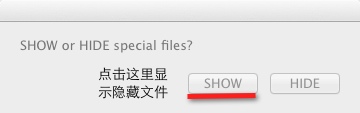
现在是正片开始的时候了,我们打开你下载回来的正式版,看看我们下载回来的文件吧!
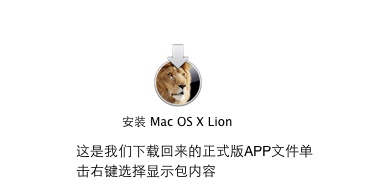
这时候我们单击右键,选择显示包内容:
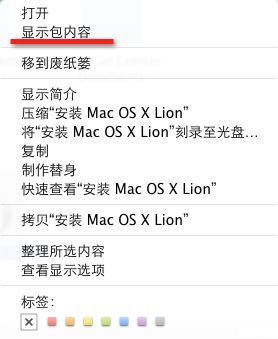
我们打包里的内容,会在Contents目录下会看到一个ShareSupport目录,在这个目录下我们会找到一个InstallESD.dmg文件.
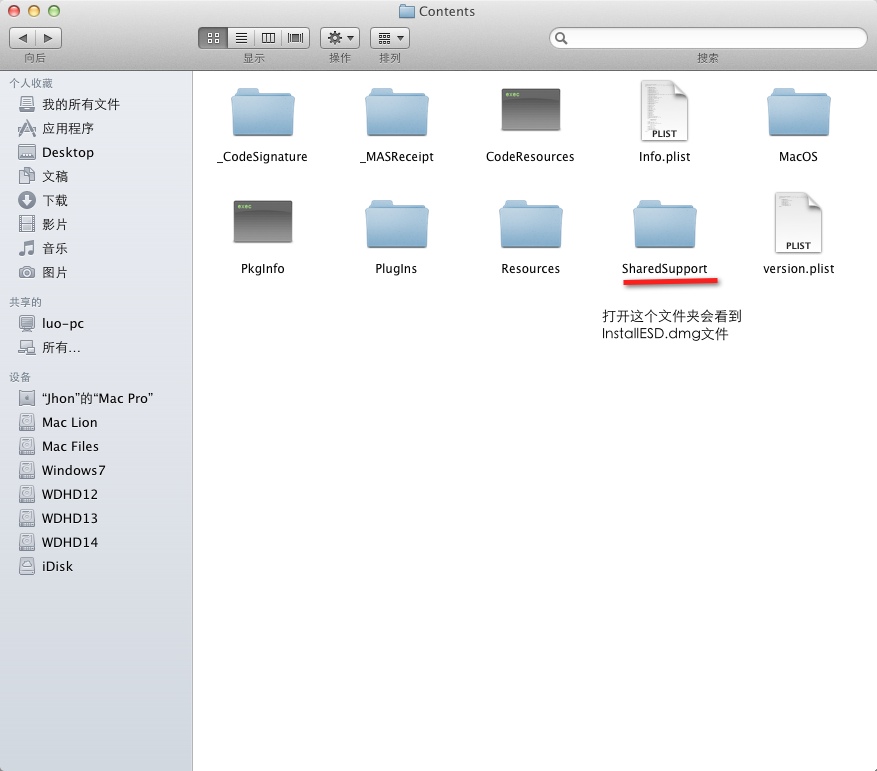
这时候我们双击打开这个镜像文件,这是我们的主要文件。
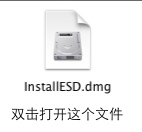
这时候 Mac 系统的桌面会出更已经打开的InstallESD.dmg镜像文件。

打开桌面这个文件,我们会在这个镜像文件中发现一个隐藏的文件BaseSystem.dmg,我们双击打开吧!如果不显示隐藏文件,让系统显示这些隐藏文件,这个文件是看不见的,所以很多网友都说找不到BaseSystem.dmg这个文件。
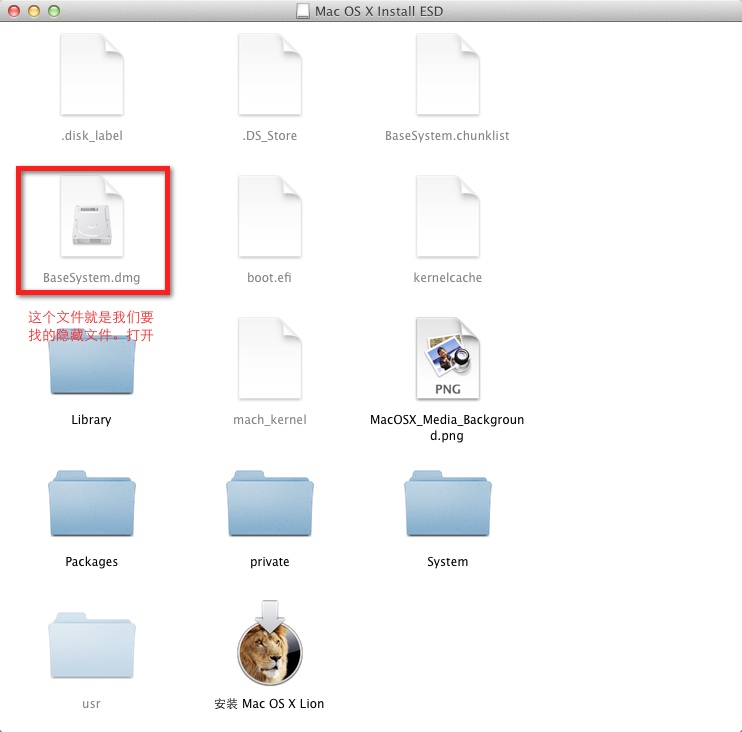
双击打开吧!这时我们在桌面又会多个BaseSystem镜像文件夹,如下图:

这时候是我们重要戏要登场了,拿出你的U盘吧!因为Mac OS X Lion正式版接近4G空间,所以至少U盘要5G以上的,估计大家都拿8G的U盘做,这里我推荐分成两个区,当然我这里为了写教程,只分成了一个区,为什么分成两个区呢,为了变色龙安装的时候我们并不知道在Lion正式版分区镜像中到底写入了哪些文件,如果分成两个区,那么这个可启动的U盘中的Lion是非常干净的。
从Mac程序文件夹 工具 中找到磁盘管理工具打开,如下图:
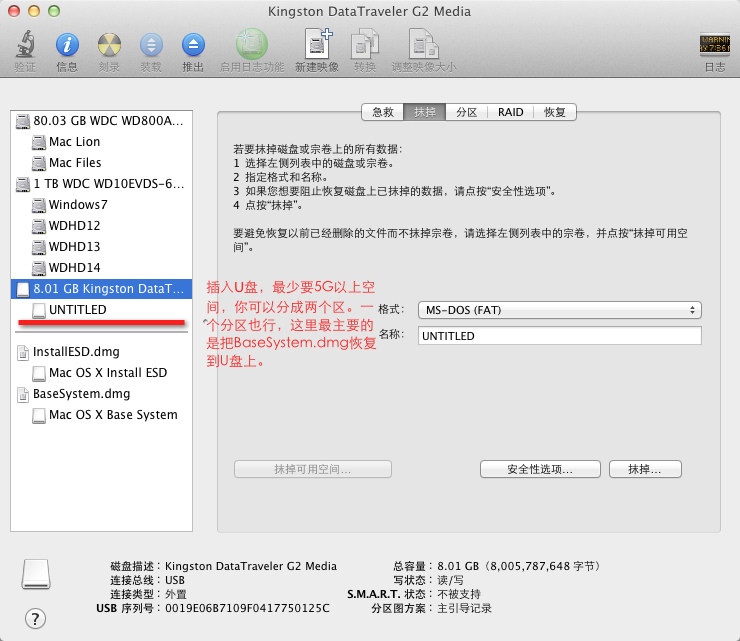
这是我的金士顿8G U盘,各位U盘型号不同显示的略有差别,我们现在把Mac OS X Base System恢复到U盘。

点击恢复的时候要输入管理员密码的,看图:
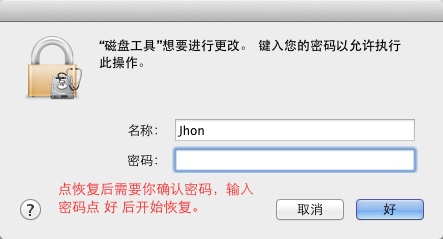
这时候需要一些时间,大家看图等待吧!
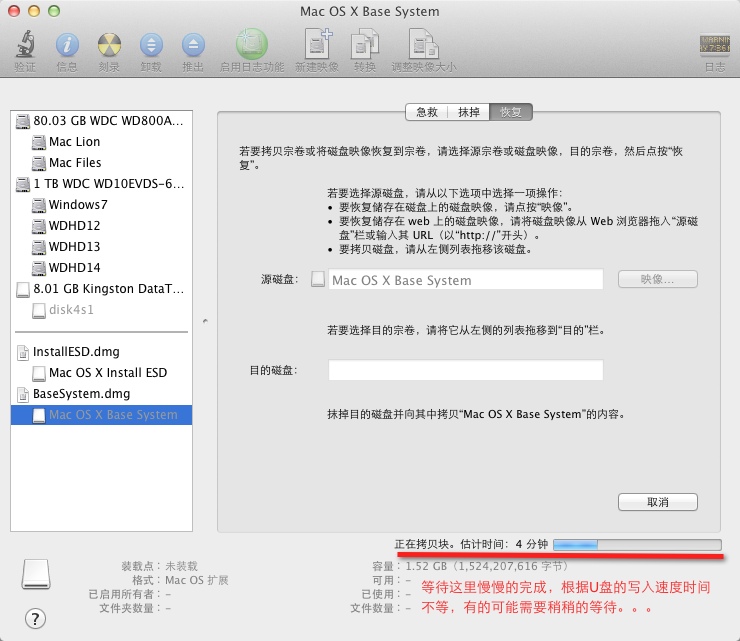
恢复完成时我们的U盘已经变成这样了。
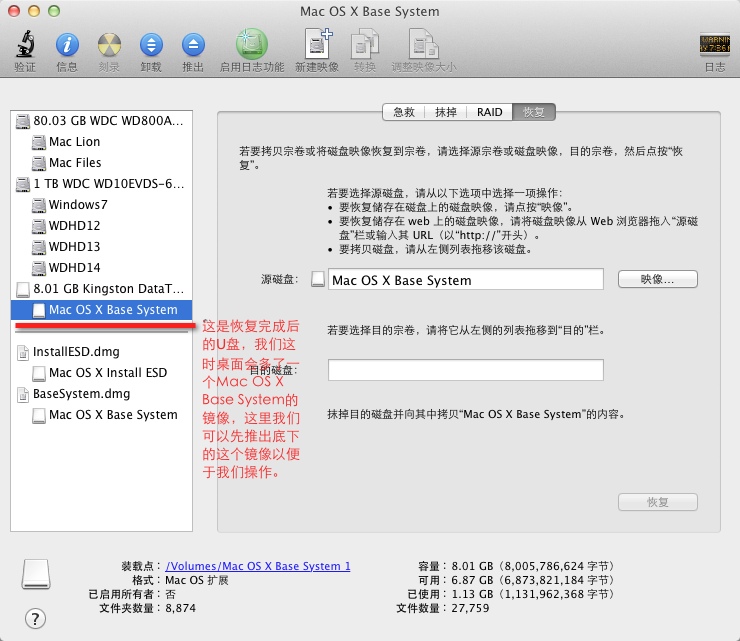
接下来我们要打开刚才桌面上的Mac OS X Install ESD镜像中的文件,找到核心文件(Mac Kernel)复制到U盘中。
感谢论坛网友指出贴子错误的地方:打开U盘:System\Install\目录下,有个快捷方式Packages,把这个删除,打开InstallESD这个光盘镜像中的Packages目录,把这个目录直接复制到System\Install\目录下。这才是正确的操作方式,核心文件是复制到U盘分区就行的。

复制需要时间,我们再等它完成吧!
其实制作到这一步,就已经基本完成了,如果是正的苹果,应该可以安装了,但是我们是黑苹果所以还有一些必要的安装文件要复制,否则不能用iboot或变色龙引导。
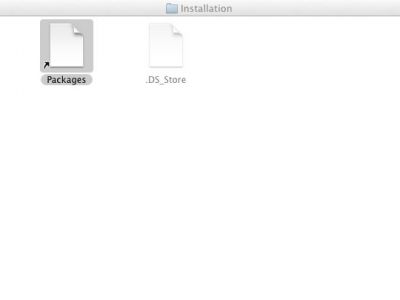
现在我们先美化下你的U盘吧!让你的U盘更像安装盘,首先我们给U盘改名,在桌面按回车键,起一个你喜欢的Lion安装盘的名字吧!

接下来显示这个安装盘的简介吧!让你的U盘显示Lion的头像吧!直接把这个狮子的图标拖到显示简介的左上角,看看你的桌面U盘已经有变化了,如下图:
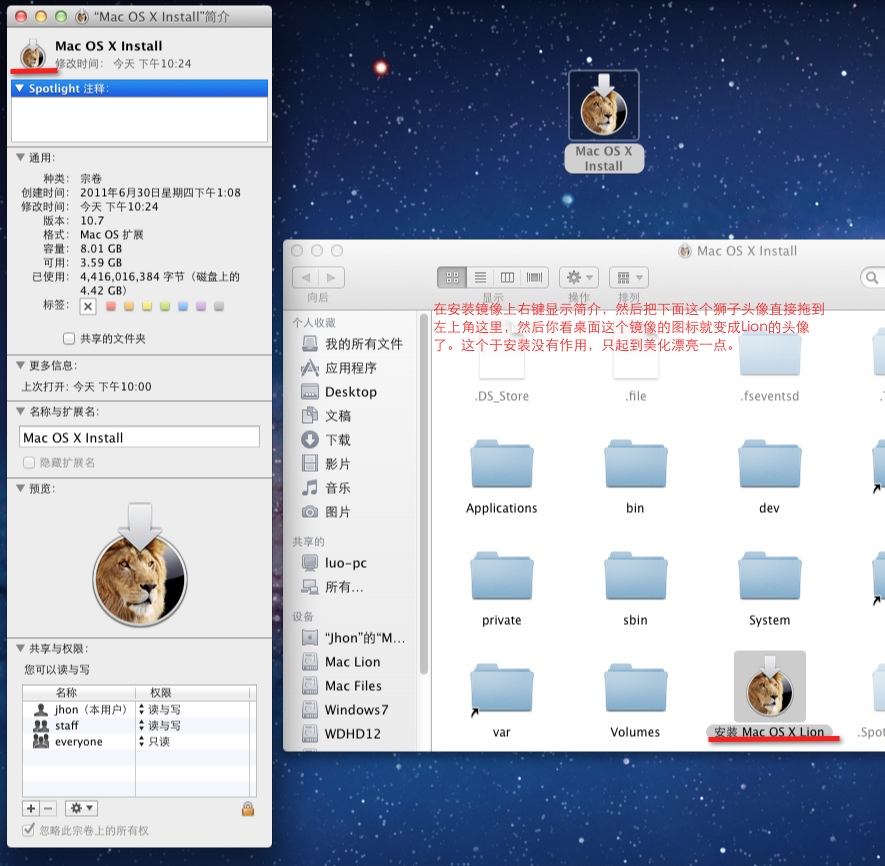
这里我刚才说的需要几个必要的驱动文件和核心破解,这才是重点如下图:在安装盘目录建立Extra\Extensions下复制几个关键的kexy驱动文件图下图:
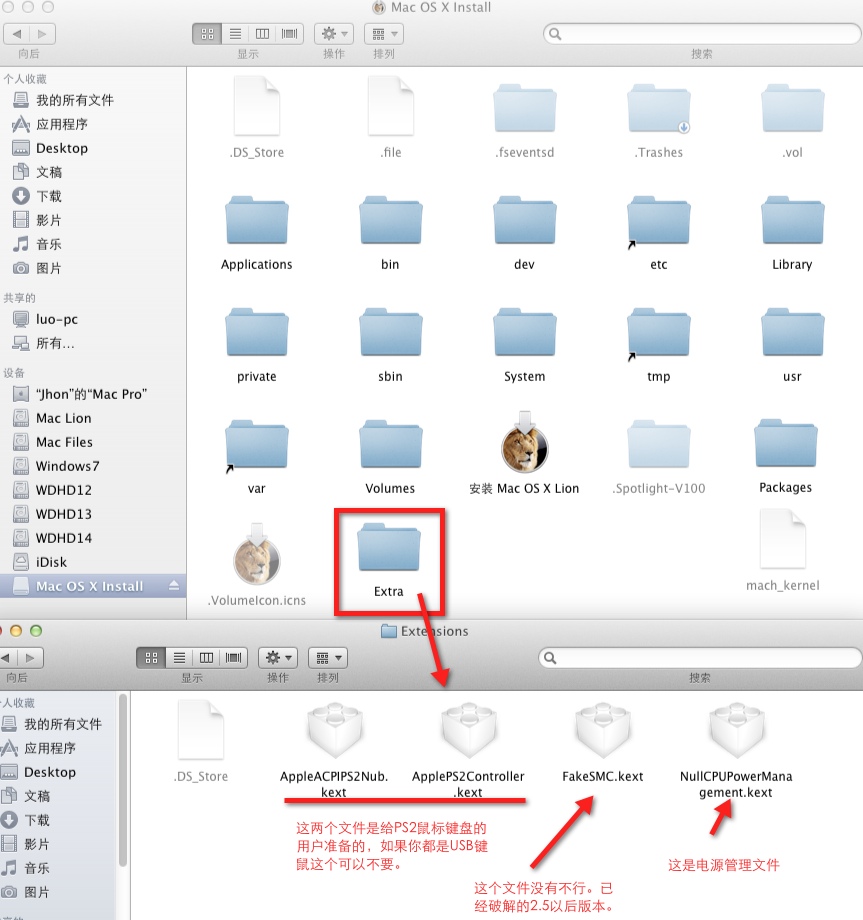
Lion 关键驱动下载:
 Lion Kext.zip
Lion Kext.zip
其实这步完成后,这个U盘如果在原来有变色龙的电脑上,可以直接用变色龙引导安装了。但是这样的镜像只能安装在Guid分区的目录,不能安装在MBR分区,所以我们还要替换install文件,让其能安装在MBR分区,由于我的技术水平有限,不能自己动手制作install文件,所以我从懒人版DP4中提取了这两个文件,让大家下载,好能安装在MBR分区。
OSInstall文件放到目录: /System/Library/PrivateFrameworks/Install.framework/Frameworks/OSInstall.framework/Versions/A/
OSInstall.mpkg 文件放目录:
/System/Installation/Packages
 10.7DP4 OSInstall.rar
10.7DP4 OSInstall.rar
原来是Mac系统下压缩的档案文件,但是论坛我的权限只能上传500k,所以在win下用RAR压缩了一下,各位可以在Mac下用RAR工具解包打开就行了。
我们做最后的工作,如果你已经完成上面的步骤,那么接下来是让你的U盘能独立启动引导安装Lion正式版至完成,其实以下的内容,是安装变色龙到U盘的过程如下图:
变色龙下载地址贴:http://bbs.pcbeta.com/viewthread-848221-1-2.html

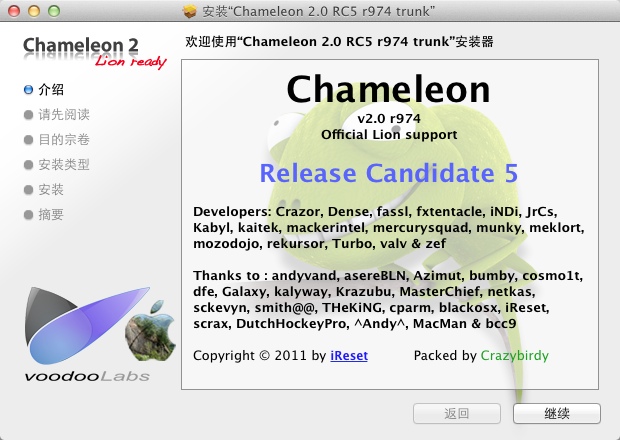
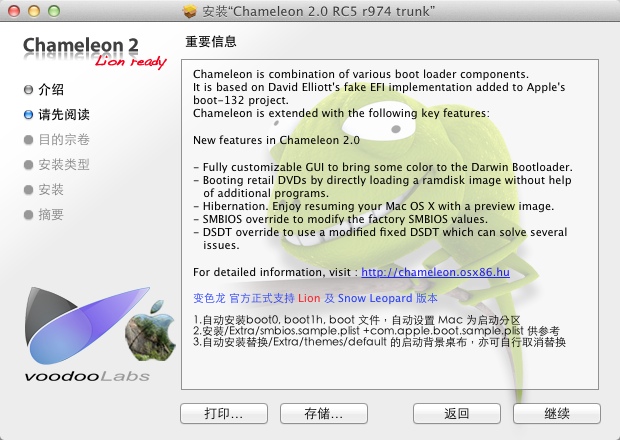
以下这两步选择非常重要,否则你的变色龙就安装到了你的Mac系统盘了,而不是安装到了你的U盘分区,如果你把U盘分成两个区的用户,那么变色龙一定要安装在U盘第一个分区上才能在电脑启动的时候正确从U盘引导启动你的变色龙。
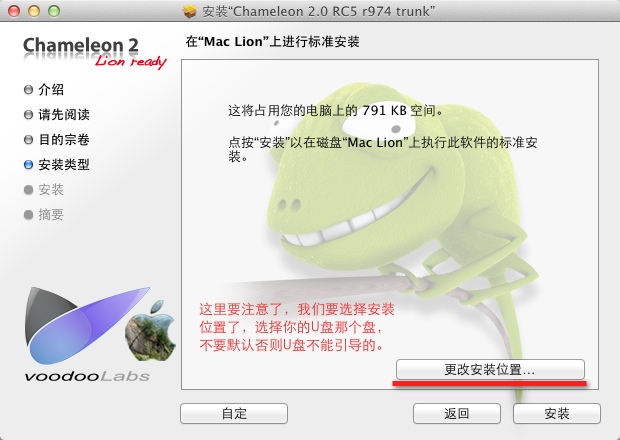
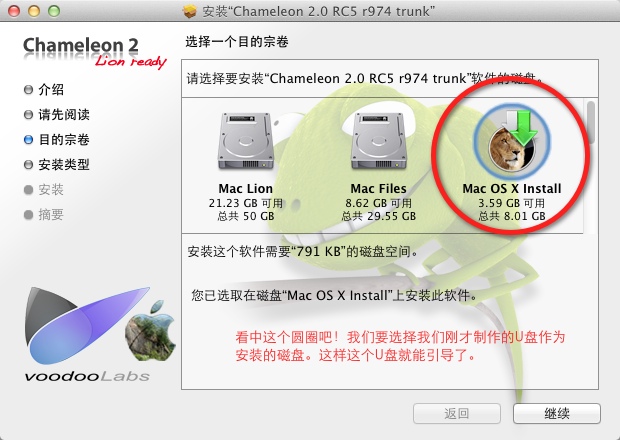
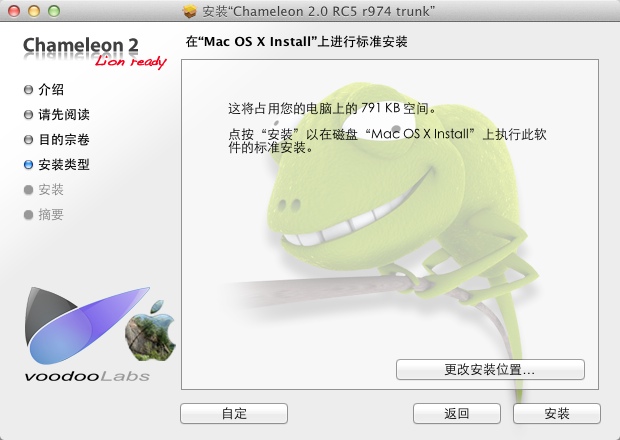
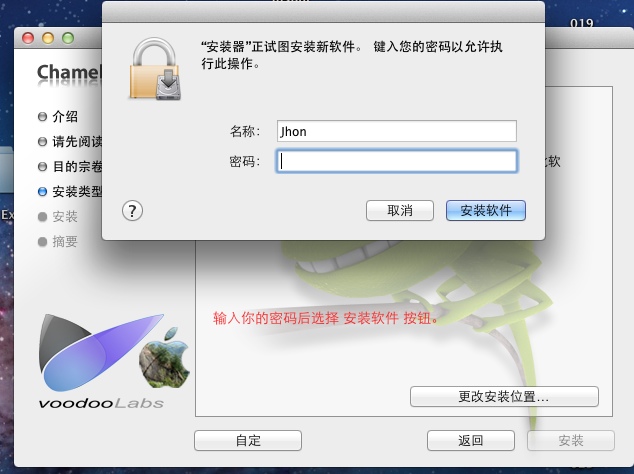
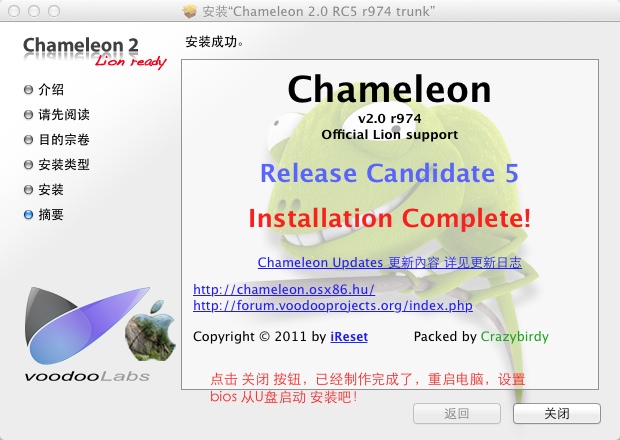
以上已经安装完成了,各位可以关掉你的电脑重新启动吧,把主板的bios设置一下从U盘引导你的Lion正式版的安装过程,祝大家都能吃上黑苹果,安装过程顺得完美。
最后有几点要注意说明一下,安装完黑苹果的用户第一次启动如果有PS2键盘,那么用U盘引导系统的时候,在进入系统前会有提示,要求插入键盘,这里可以采取以下办法,最简单的办法找个USB键盘接上,进入系统后,安装好变色龙,把PS2建盘驱动也复制到变色龙的EE目录,再启动就OK了,PS2键盘就能用了,虽然这个办法简单,但要找一个USB键盘,另外很多黑苹果的用户都是双系统,不管是win还是Mac如果是win就安装MacDrive然后建立变色龙目录E/E把PS2驱动复制到这个目录下,用U盘引导,再安装变色龙OK,如果是Mac系统更好,那么直接安装变色龙,注意,要把变色龙安装到你Lion系统分区的那块硬盘,把PS2键盘驱动复制到EE后完成。
安装 Mac OS X Lion 正式版那么我们先要下载 Lion,由于论坛下载的文件很多,下载的格式也非常多,我推荐下载原版安装,当然我这里是以原版为安装教程的,让你一步一步在 Mac OS X 系统下,根据下载的原版安装 Lion 正式版。
下载 Lion 种子地址:http://bbs.pcbeta.com/viewthread-896399-1-1.html 这是原版的文件。
那么我们现在对比一下,原版和Gold Mast版的MD5值区别吧!
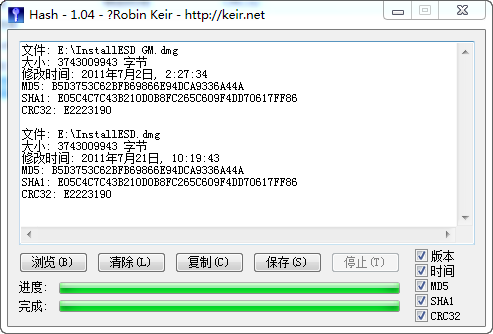
这里的上面是GM版的MD5校验值,下面是正式版的MD5值。
我们再看看Mac 系统下他们显示的简介有什么不同吧!

这张是GM版的显示内容

这一张是正式版的显示内容。
对比了这么多,一句与安装的话都不沾边,那么接下来,按图一步一步来吧!
在 Mac OS X 系统下,我们首先要让隐藏的系统文件显示,这里我推荐安装 MultiBeast中附带的显示和隐藏安装的小工具,你可以到它的官方下载,下载地址:http://www.tonymacx86.com/1010110101/MultiBeast-3.8.0.zip
安装好了吧!那么我们先把显示隐藏文件打开吧!如下图:
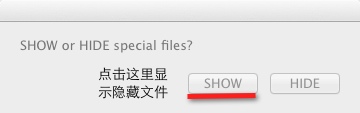
现在是正片开始的时候了,我们打开你下载回来的正式版,看看我们下载回来的文件吧!
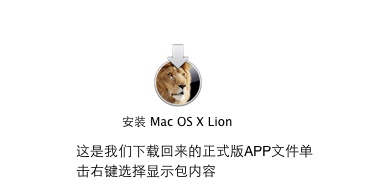
这时候我们单击右键,选择显示包内容:
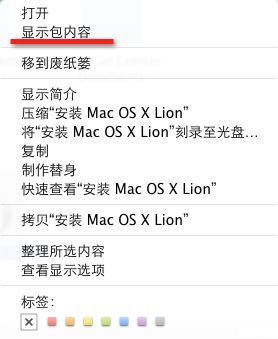
我们打包里的内容,会在Contents目录下会看到一个ShareSupport目录,在这个目录下我们会找到一个InstallESD.dmg文件.
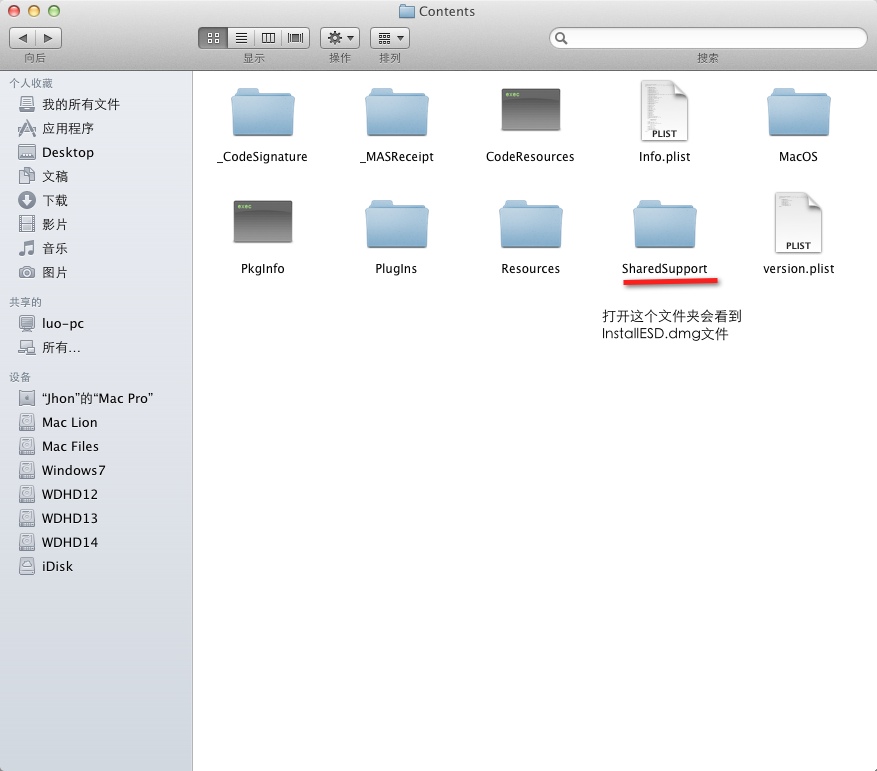
这时候我们双击打开这个镜像文件,这是我们的主要文件。
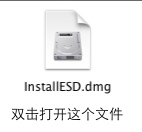
这时候 Mac 系统的桌面会出更已经打开的InstallESD.dmg镜像文件。

打开桌面这个文件,我们会在这个镜像文件中发现一个隐藏的文件BaseSystem.dmg,我们双击打开吧!如果不显示隐藏文件,让系统显示这些隐藏文件,这个文件是看不见的,所以很多网友都说找不到BaseSystem.dmg这个文件。
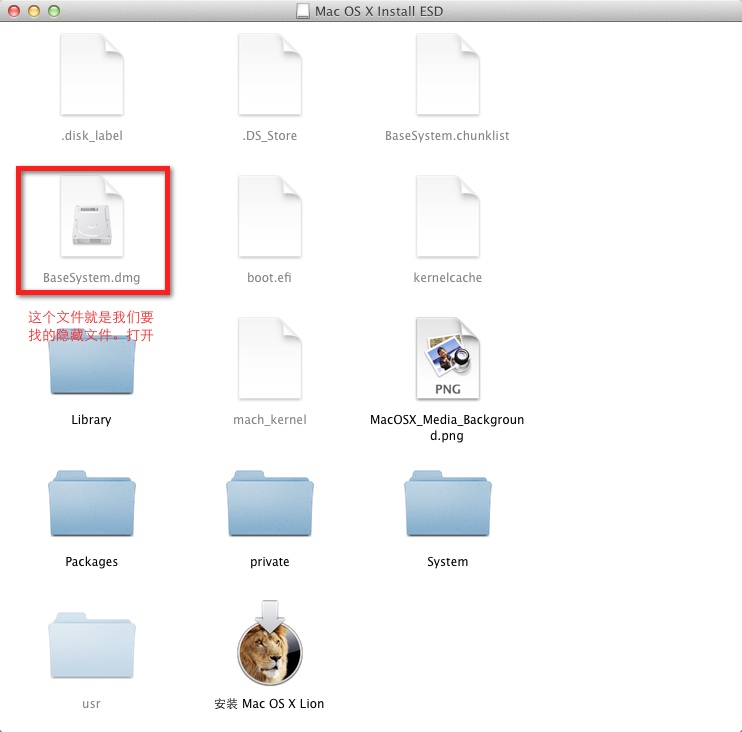
双击打开吧!这时我们在桌面又会多个BaseSystem镜像文件夹,如下图:

这时候是我们重要戏要登场了,拿出你的U盘吧!因为Mac OS X Lion正式版接近4G空间,所以至少U盘要5G以上的,估计大家都拿8G的U盘做,这里我推荐分成两个区,当然我这里为了写教程,只分成了一个区,为什么分成两个区呢,为了变色龙安装的时候我们并不知道在Lion正式版分区镜像中到底写入了哪些文件,如果分成两个区,那么这个可启动的U盘中的Lion是非常干净的。
从Mac程序文件夹 工具 中找到磁盘管理工具打开,如下图:
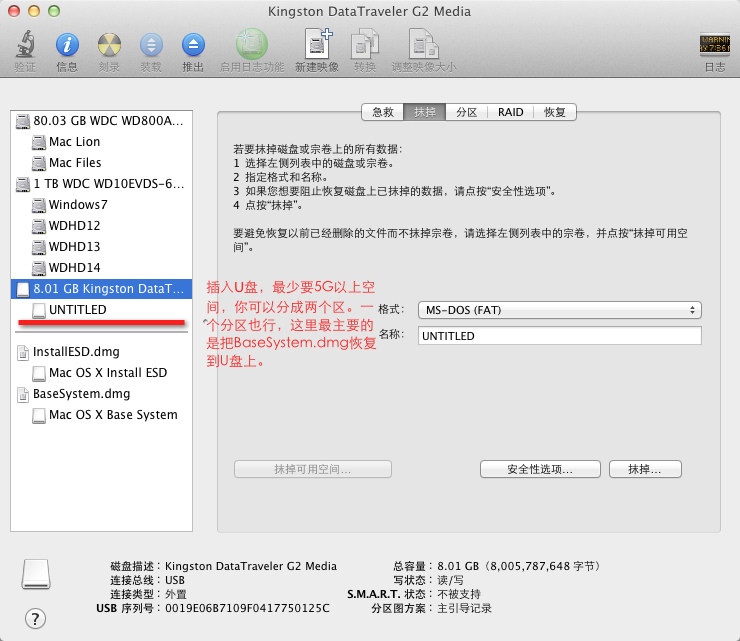
这是我的金士顿8G U盘,各位U盘型号不同显示的略有差别,我们现在把Mac OS X Base System恢复到U盘。

点击恢复的时候要输入管理员密码的,看图:
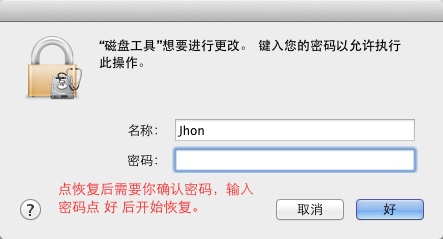
这时候需要一些时间,大家看图等待吧!
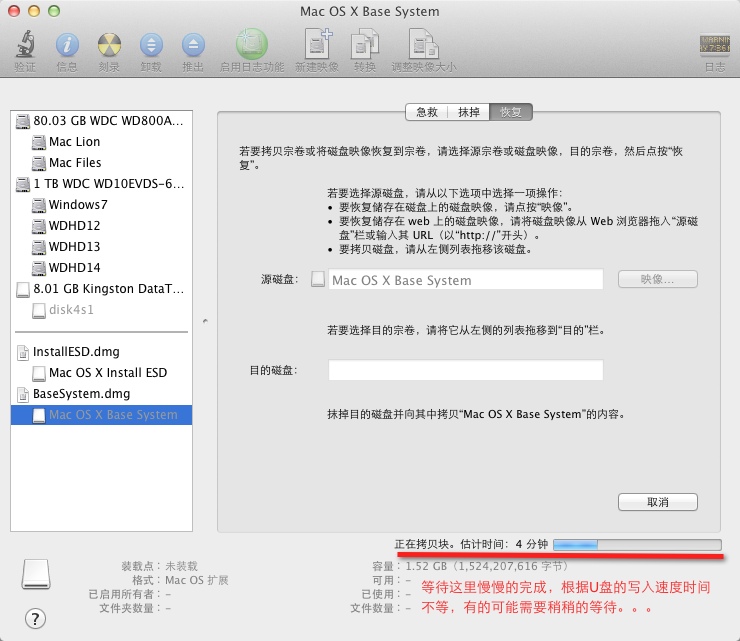
恢复完成时我们的U盘已经变成这样了。
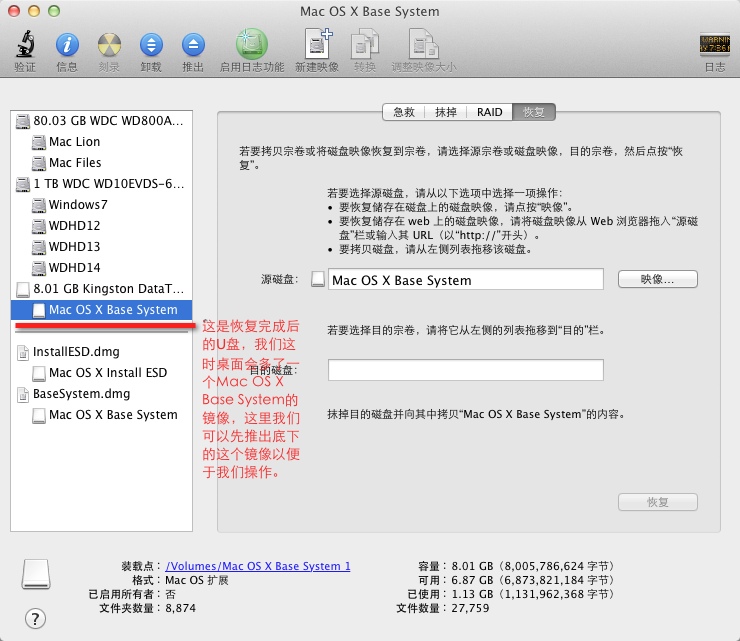
接下来我们要打开刚才桌面上的Mac OS X Install ESD镜像中的文件,找到核心文件(Mac Kernel)复制到U盘中。
感谢论坛网友指出贴子错误的地方:打开U盘:System\Install\目录下,有个快捷方式Packages,把这个删除,打开InstallESD这个光盘镜像中的Packages目录,把这个目录直接复制到System\Install\目录下。这才是正确的操作方式,核心文件是复制到U盘分区就行的。

复制需要时间,我们再等它完成吧!
其实制作到这一步,就已经基本完成了,如果是正的苹果,应该可以安装了,但是我们是黑苹果所以还有一些必要的安装文件要复制,否则不能用iboot或变色龙引导。
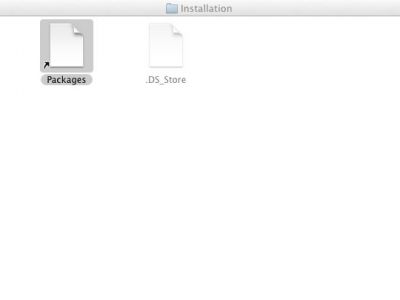
现在我们先美化下你的U盘吧!让你的U盘更像安装盘,首先我们给U盘改名,在桌面按回车键,起一个你喜欢的Lion安装盘的名字吧!

接下来显示这个安装盘的简介吧!让你的U盘显示Lion的头像吧!直接把这个狮子的图标拖到显示简介的左上角,看看你的桌面U盘已经有变化了,如下图:
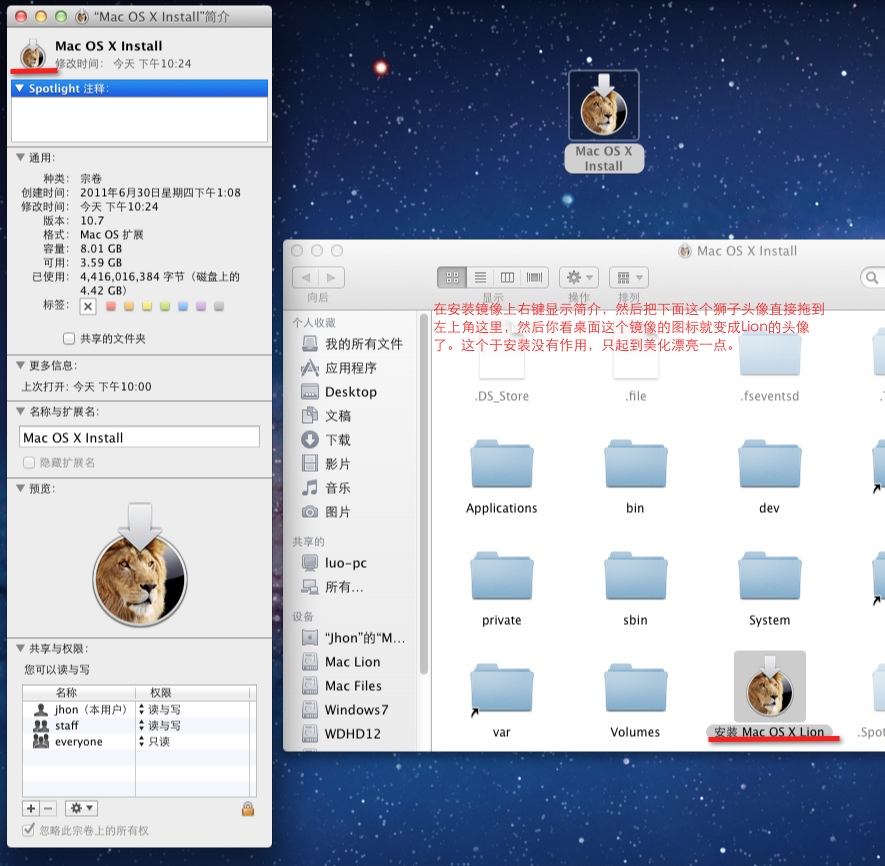
这里我刚才说的需要几个必要的驱动文件和核心破解,这才是重点如下图:在安装盘目录建立Extra\Extensions下复制几个关键的kexy驱动文件图下图:
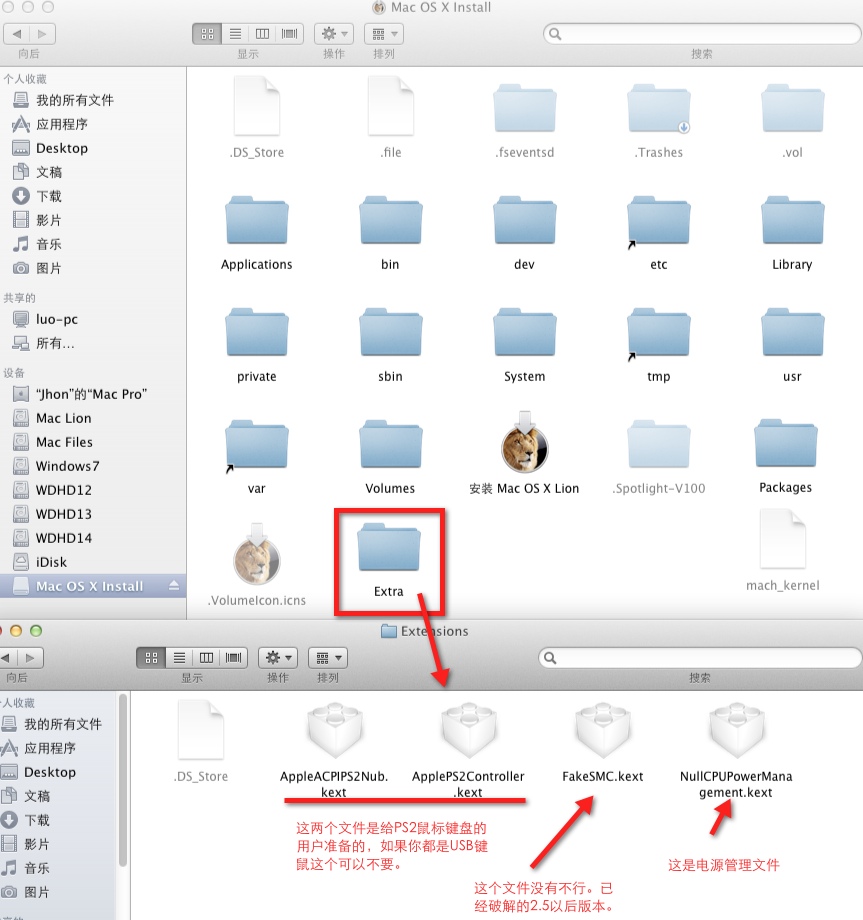
Lion 关键驱动下载:
 Lion Kext.zip
Lion Kext.zip 其实这步完成后,这个U盘如果在原来有变色龙的电脑上,可以直接用变色龙引导安装了。但是这样的镜像只能安装在Guid分区的目录,不能安装在MBR分区,所以我们还要替换install文件,让其能安装在MBR分区,由于我的技术水平有限,不能自己动手制作install文件,所以我从懒人版DP4中提取了这两个文件,让大家下载,好能安装在MBR分区。
OSInstall文件放到目录: /System/Library/PrivateFrameworks/Install.framework/Frameworks/OSInstall.framework/Versions/A/
OSInstall.mpkg 文件放目录:
/System/Installation/Packages
 10.7DP4 OSInstall.rar
10.7DP4 OSInstall.rar 原来是Mac系统下压缩的档案文件,但是论坛我的权限只能上传500k,所以在win下用RAR压缩了一下,各位可以在Mac下用RAR工具解包打开就行了。
我们做最后的工作,如果你已经完成上面的步骤,那么接下来是让你的U盘能独立启动引导安装Lion正式版至完成,其实以下的内容,是安装变色龙到U盘的过程如下图:
变色龙下载地址贴:http://bbs.pcbeta.com/viewthread-848221-1-2.html

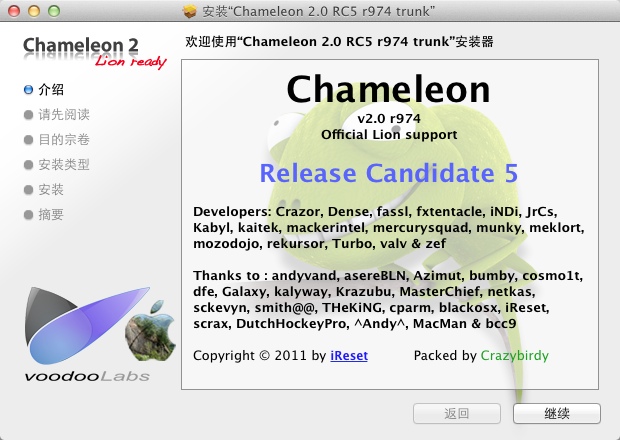
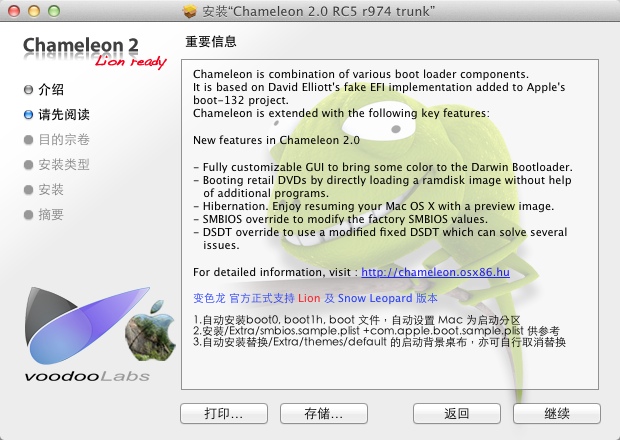
以下这两步选择非常重要,否则你的变色龙就安装到了你的Mac系统盘了,而不是安装到了你的U盘分区,如果你把U盘分成两个区的用户,那么变色龙一定要安装在U盘第一个分区上才能在电脑启动的时候正确从U盘引导启动你的变色龙。
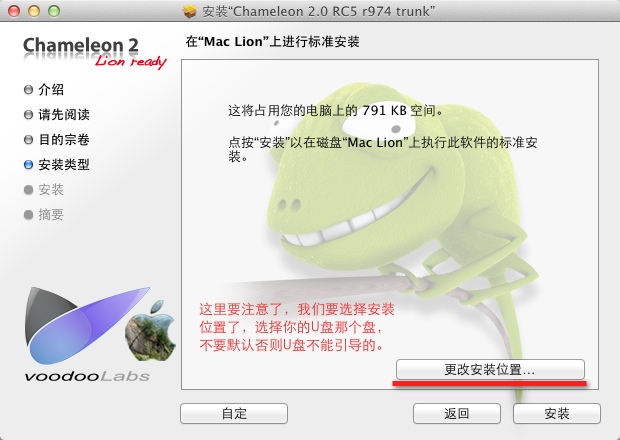
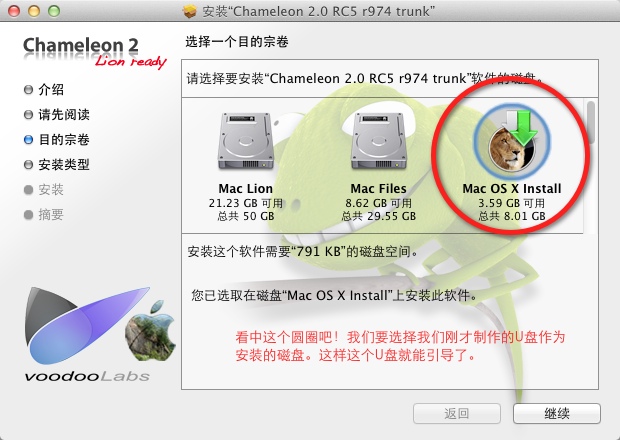
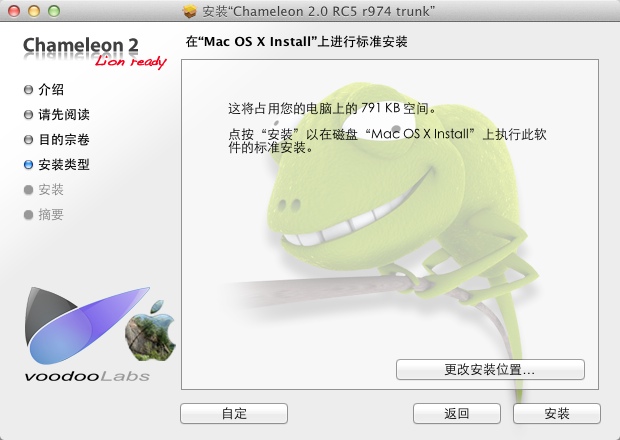
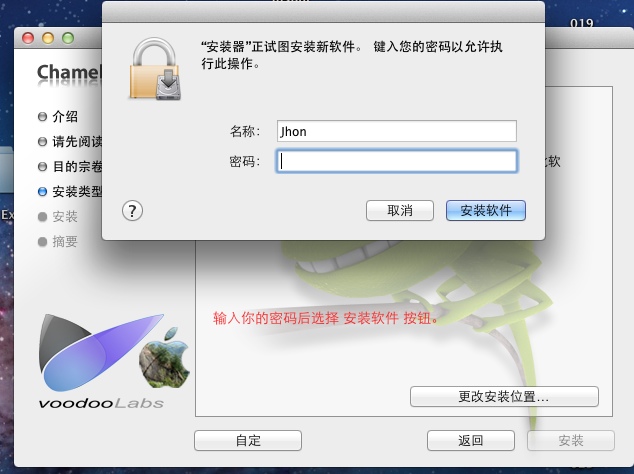
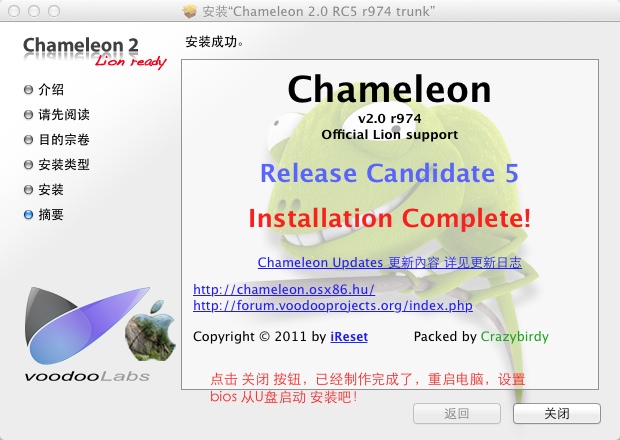
以上已经安装完成了,各位可以关掉你的电脑重新启动吧,把主板的bios设置一下从U盘引导你的Lion正式版的安装过程,祝大家都能吃上黑苹果,安装过程顺得完美。
最后有几点要注意说明一下,安装完黑苹果的用户第一次启动如果有PS2键盘,那么用U盘引导系统的时候,在进入系统前会有提示,要求插入键盘,这里可以采取以下办法,最简单的办法找个USB键盘接上,进入系统后,安装好变色龙,把PS2建盘驱动也复制到变色龙的EE目录,再启动就OK了,PS2键盘就能用了,虽然这个办法简单,但要找一个USB键盘,另外很多黑苹果的用户都是双系统,不管是win还是Mac如果是win就安装MacDrive然后建立变色龙目录E/E把PS2驱动复制到这个目录下,用U盘引导,再安装变色龙OK,如果是Mac系统更好,那么直接安装变色龙,注意,要把变色龙安装到你Lion系统分区的那块硬盘,把PS2键盘驱动复制到EE后完成。
这贴教程,根据教程前提是你已经有一个Mac OS X的系统,不管是真苹果还是黑苹果,才能按教程的贴子制作启动安装U盘,如果连Mac系统也没有,那么这贴是没有办法的。要根据其它教程制作windows下的安装盘
OS X Mountain Lion启动安装盘U盘制作原创视频
http://bbs.pcbeta.com/viewthread-1123053-1-1.html
X-Flash r18:
http://bbs.pcbeta.com/viewthread-1096307-1-1.html
http://dl.dbank.com/c0ny55d6b8
可以识别E3-1230 V2的变色龙  Enoch-rev.2044.pkg.zip
Enoch-rev.2044.pkg.zip
我的开机界面
 Themes.zip
Themes.zip
OS X Mountain Lion10.8.1原版镜像种子
OS X Mountain Lion10.8.2原版镜像种子
http://bbs.pcbeta.com/viewthread-1149086-1-1.html
10.8.2安装或升级遇到问题解决办法见:
http://bbs.pcbeta.com/viewthread-1149577-1-1.html






















 369
369

 被折叠的 条评论
为什么被折叠?
被折叠的 条评论
为什么被折叠?








